git客户端测试clone项目
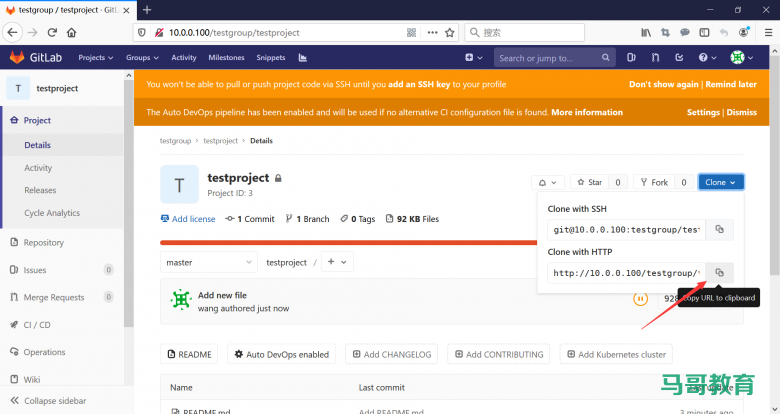
在另一台主机上执行下面操作
[root@ubuntu1804 ~]#cd /data
[root@ubuntu1804 data]#ls
lost+found
[root@ubuntu1804 data]#git clone http://10.0.0.100/testgroup/testproject.git
Cloning into 'testproject'...
Username for 'http://10.0.0.100': wang
Password for 'http://wang@10.0.0.100':
remote: Enumerating objects: 6, done.
remote: Counting objects: 100% (6/6), done.
remote: Compressing objects: 100% (3/3), done.
remote: Total 6 (delta 0), reused 0 (delta 0)
Unpacking objects: 100% (6/6), done.
[root@ubuntu1804 data]#ls -a
. .. lost+found testproject
[root@ubuntu1804 data]#tree testproject/
testproject/
├── index.html
└── README.md
0 directories, 2 files
#设置用户名和邮箱
[root@ubuntu1804 data]#git config --global user.name "wangxiaochun"
[root@ubuntu1804 data]#git config --global user.email "root@wangxiaochun.com"
[root@ubuntu1804 data]#cat ~/.gitconfig
[user]
name = wangxiaochun
email = root@wangxiaochun.com
[root@ubuntu1804 data]#vim testproject/
#修改项目文件
[root@ubuntu1804 data]#vim testproject/index.html
[root@ubuntu1804 data]#cat testproject/index.html
<h1>index.html v1 </h1>
<h1>index.html v2 </h1>
[root@ubuntu1804 data]#cd testproject/
[root@ubuntu1804 testproject]#git add .
[root@ubuntu1804 testproject]#git commit -m "v2"
[master 44dbd92] v2
1 file changed, 2 insertions(+), 1 deletion(-)
[root@ubuntu1804 testproject]#git push
Username for 'http://10.0.0.100': wang
Password for 'http://wang@10.0.0.100':
Counting objects: 3, done.
Delta compression using up to 2 threads.
Compressing objects: 100% (2/2), done.
Writing objects: 100% (3/3), 296 bytes | 296.00 KiB/s, done.
Total 3 (delta 0), reused 0 (delta 0)
To http://10.0.0.100/testgroup/testproject.git
928e057..44dbd92 master -> master
git web端验证数据

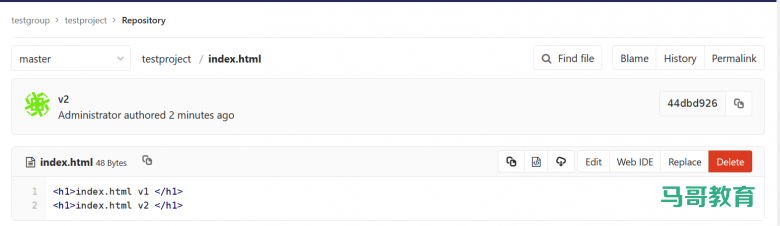
gitlab使用
数据保存方式
SVN 与 CVS:
每次提交的文件都单独保存, 即按照文件的提交时间区分不同的版本, 保存至不同的逻辑存储区域,后期恢复时候直接基于之前版本恢复。
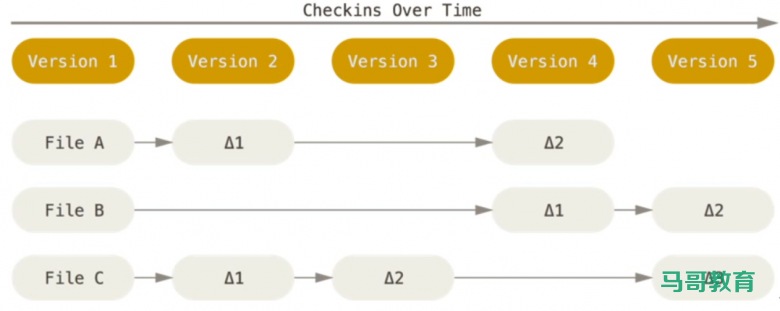
Gitlab:
Gitlab 与 SVN的数据保存方式不一样,gitlab 虽然 也会在内部 对数据进行逻辑划分保存,但是当后期 提交的数据如和之前交的数据没有变化,其就直接 快照之前的文件 ,而不是再将文件重新上传一份再保存一遍,这样既节省 了空间又加快了代码提交速度 。
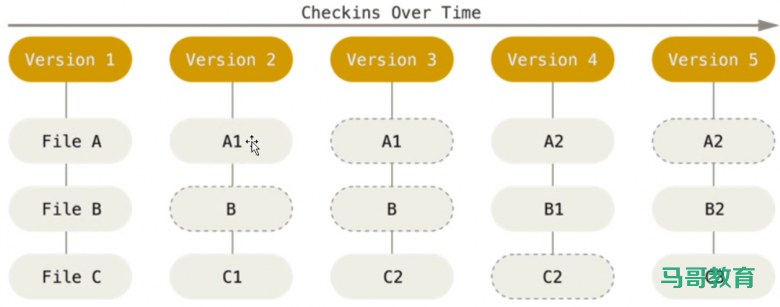
git 缓存区 与工作等概念
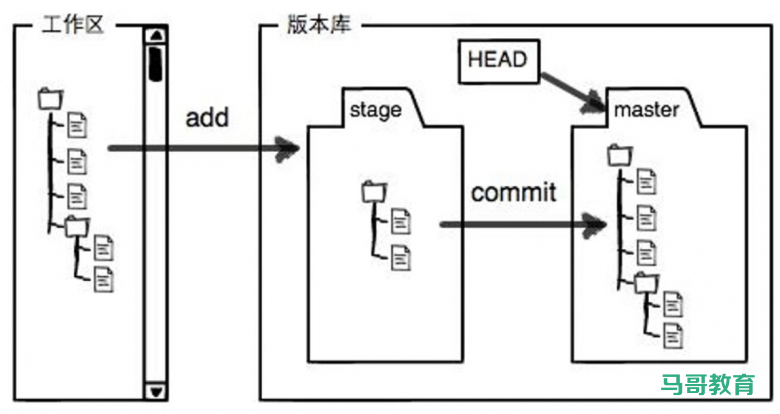
- 工作区 :clone的代码或者开发自己编写代码文件所在 的目录 ,通常是代码 所在的一 个服务的目录名称
- 暂存区 :用于存储在工作区中对代码进行修改后的文件所保存的地方,使用 git add添加
- 本地仓库: 用于提交存储在工作区和暂存区中改过的文件地方,使git commit 提交
- 远程仓库 :多个开发人员共同协作提交代码的仓库,即 gitlab 服务器

git常用命令
使用 git 命令下载代码与提交等操作
git config --global user.name “name“ #设置全局用户名
git config --global user.email xxx@yyy.com #设置全局邮箱
git config --global --list #列出用户全局设置,默认保存在~/.gitconfig文件中
git add index.html / . #添加指定文件、目录或当前目录下所有数据到暂存区
git commit -m “comment“ #提交文件到工作区
git status #查看工作区的状态
git push #将本地仓库提交代码到远程服务器
git pull #从服务器获取代码到本地仓库
git log #查看操作日志
vim .gitignore #定义忽略文件,即不放在仓库的文件
git reset --hard HEAD^^ #git版本回滚, HEAD为当前版本,加一个^为上一个,^^为上上一个版本
git reflog # #获取每次提交的ID,可以使用--hard根据提交的ID进行版本回退
git reset --hard 5ae4b06 #回退到指定id的版本
git branch #查看当前所处的分支
git checkout -b develop #创建并切换到一个新分支
git checkout develop #切换分支gitlab数据备份恢复
备份前必须先停止gitlab两个服务
[root@ubuntu1804 ~]#gitlab-ctl stop unicorn
ok: down: unicorn: 0s, normally up
[root@ubuntu1804 ~]#gitlab-ctl stop sidekiq
ok: down: sidekiq: 0s, normally up本文链接:https://www.yunweipai.com/35687.html





网友评论comments